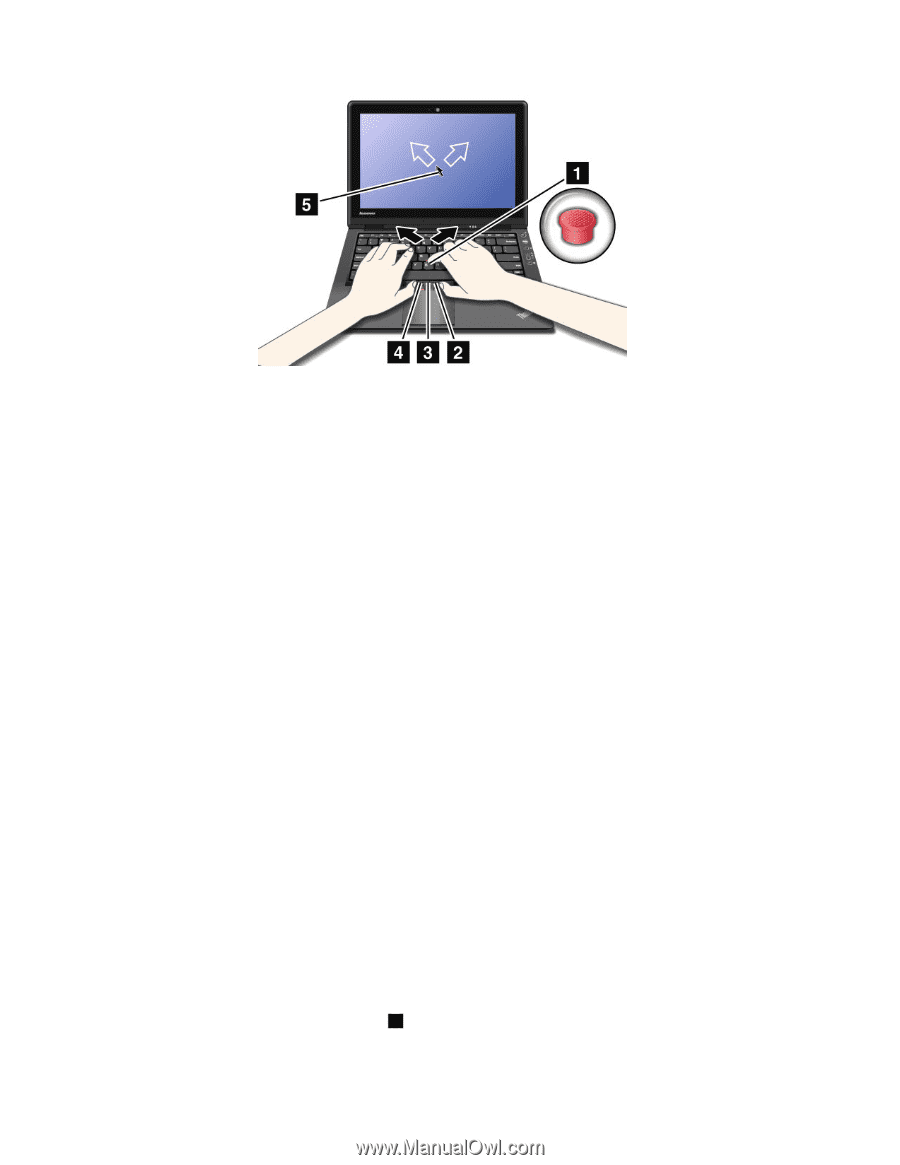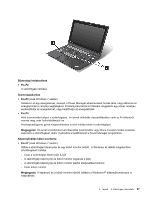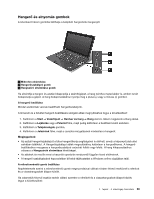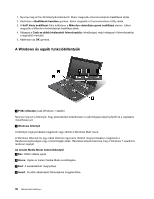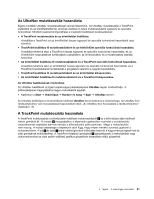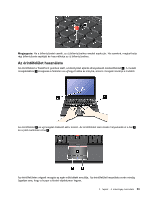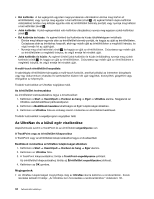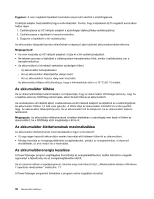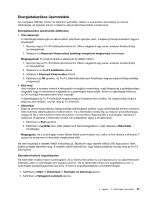Lenovo ThinkPad X1 (Hungarian) User Guide - Page 50
Kattintson a, elemre. Megjelenik az
 |
View all Lenovo ThinkPad X1 manuals
Add to My Manuals
Save this manual to your list of manuals |
Page 50 highlights
Ha még nem ismeri a TrackPoint eszközt, a következő tanácsok segíthetnek a használat elsajátításában: 1. Kezeit gépelési helyzetben tartva a mutatóujjával gyakoroljon enyhe nyomást a mutatóeszközre abba az irányba, amerre mozgatni kívánja a mutatót. A mutató felfelé mozgatásához nyomja a mutatóeszközt távol magától, a lefelé mozgatáshoz nyomja maga felé, oldalirányú mozgatáshoz nyomja egyik vagy másik oldalra. Megjegyzés: A mutató sodródhat. A jelenség nem utal meghibásodásra. A sodródás megszűntetéséhez hagyja abba a TrackPoint használatát néhány másodpercre. 2. A kijelöléshez és húzáshoz egyik hüvelykujjával nyomja le a bal vagy jobb kattintógombot, és mozgassa a TrackPoint mutatóeszközt. A nyomással kijelölés funkció engedélyezésével a TrackPoint mutatóeszköz jobb vagy bal gombként is használható. A TrackPoint testreszabása A TrackPoint mutatóeszköz és a gombok testreszabása az alábbiak szerint végezhető el: • A bal és jobb gombok funkcióinak megcserélése. • A TrackPoint érzékenységének beállítása. • A nyomással kijelölés funkció engedélyezése. • A nagyítási funkció engedélyezése. • A TrackPoint görgetési funkció engedélyezése. • A TrackPoint görgetési tanácsok engedélyezése. A TrackPoint testreszabásához tegye a következőket: 1. Kattintson a Start ➙ Vezérlőpult ➙ Hardver és hang ➙ Egér ➙ UltraNav elemre. Megjelenik az UltraNav eszközbeállításai párbeszédpanel. 2. Kattintson a Beállítások kezelése lehetőségre az Egér tulajdonságai ablakban. 3. Kattintson az UltraNav fülre. A TrackPoint résznél szükség szerint módosítsa a beállításokat. További tudnivalókat a segédprogram súgójában talál. A sapka cseréje A TrackPoint mutatóeszközön található sapka 1 levehető. A sapkát a rajzon látható módon cserélheti ki. 32 Felhasználói kézikönyv